كيفية قفل أعمدة محددة لتكون مرئية دائمًا في ورقة عمل أو عبر المصنف؟
في ورقة العمل، عندما تقوم بسحب شريط التمرير إلى اليمين لعرض المحتوى في الجزء الأيمن من الورقة، ستختفي الأعمدة اليسرى. ولكن في بعض الحالات، قد ترغب في قفل الأعمدة اليسرى لتبقى مرئية دائمًا حتى عند التمرير يمينًا كما هو موضح في لقطة الشاشة أدناه. هنا سأقدم بعض الطرق التي يمكنها التعامل مع هذه المهمة بسرعة في Excel.
قفل الأعمدة لتكون مرئية دائمًا في ورقة واحدة باستخدام وظيفة تجميد الأجزاء
قفل نفس الأعمدة لتكون مرئية دائمًا عبر المصنف باستخدام Kutools لـ Excel![]()
قفل الأعمدة لتكون مرئية دائمًا في ورقة واحدة باستخدام وظيفة تجميد الأجزاء
في Excel، هناك ثلاث أدوات صغيرة ضمن وظيفة تجميد الأجزاء: تجميد الأجزاء، تجميد الصف العلوي وتجميد العمود الأول. يمكنك اختيار ما تحتاجه لقفل الخلايا.
تجميد الأجزاء
إذا كنت تريد قفل أكثر من عمود أو صف واحد، يمكنك استخدام هذه الأداة.
على سبيل المثال، إذا كنت تريد قفل أول عمودين والاحتفاظ بهما مرئيين دائمًا، كل ما عليك فعله هو تحديد العمود المجاور (الثالث)، ثم النقر فوق عرض > تجميد الأجزاء > تجميد الأجزاء.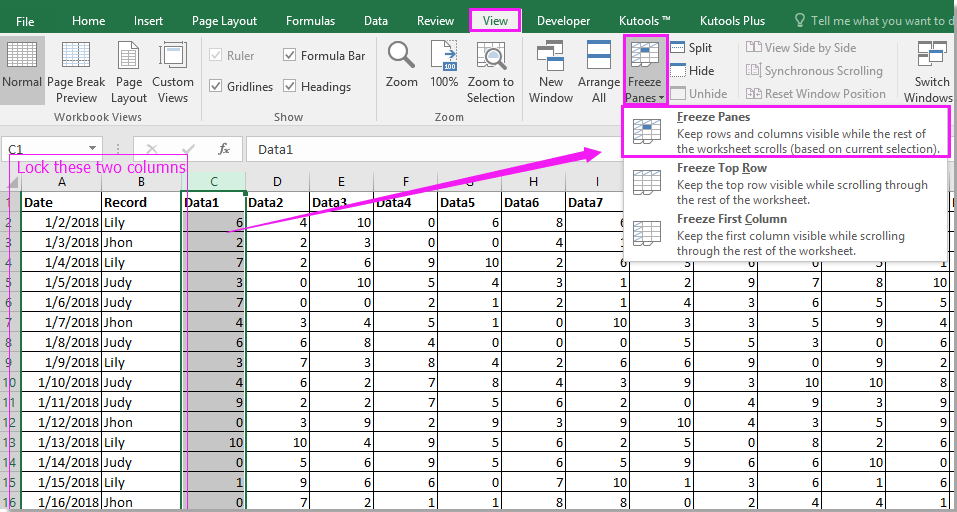
الآن العمودان الأولان سيكونان دائمًا مرئيين أثناء التمرير إلى اليمين.
تجميد الصف العلوي وتجميد العمود الأول
إذا كنت ترغب في قفل رأس العمود أو رأس الصف، يمكنك استخدام هاتين الأداتين.

قفل نفس الأعمدة لتكون مرئية دائمًا عبر المصنف باستخدام Kutools لـ Excel
مع وظيفة تجميد الأجزاء، يمكنك فقط تجميد الأعمدة أو الصفوف في ورقة واحدة، ولكن في بعض الأحيان قد ترغب في تجميد نفس الأعمدة أو الصفوف في عدة أوراق عمل داخل المصنف. في هذه الحالة، يمكنك استخدام وظيفة تجميد الأجزاء لأوراق العمل المتعددة في Kutools لـ Excel للتعامل مع هذا الأمر.
بعد تثبيت Kutools لـ Excel، يرجى القيام بما يلي: (تنزيل مجاني لـ Kutools لـ Excel الآن!)
حدد العمود المجاور للأعمدة التي تريد قفلها، ثم انقر فوق Kutools Plus > أدوات الورقة العمل > تجميد الأجزاء الثابتة لأوراق العمل المتعددة. انظر لقطة الشاشة:
الآن تم قفل نفس الأعمدة عبر المصنف في نفس الوقت.

إذا كنت ترغب في إلغاء قفل الأعمدة، انقر فوق Kutools Plus > أدوات الورقة العمل > إلغاء تجميد الأجزاء الثابتة لأوراق العمل المتعددة.
أفضل أدوات الإنتاجية لمكتب العمل
عزز مهاراتك في Excel باستخدام Kutools لـ Excel، واختبر كفاءة غير مسبوقة. Kutools لـ Excel يوفر أكثر من300 ميزة متقدمة لزيادة الإنتاجية وتوفير وقت الحفظ. انقر هنا للحصول على الميزة الأكثر أهمية بالنسبة لك...
Office Tab يجلب واجهة التبويب إلى Office ويجعل عملك أسهل بكثير
- تفعيل تحرير وقراءة عبر التبويبات في Word، Excel، PowerPoint، Publisher، Access، Visio وProject.
- افتح وأنشئ عدة مستندات في تبويبات جديدة في نفس النافذة، بدلاً من نوافذ مستقلة.
- يزيد إنتاجيتك بنسبة50%، ويقلل مئات النقرات اليومية من الفأرة!
جميع إضافات Kutools. مثبت واحد
حزمة Kutools for Office تجمع بين إضافات Excel وWord وOutlook وPowerPoint إضافة إلى Office Tab Pro، وهي مثالية للفرق التي تعمل عبر تطبيقات Office.
- حزمة الكل في واحد — إضافات Excel وWord وOutlook وPowerPoint + Office Tab Pro
- مثبّت واحد، ترخيص واحد — إعداد في دقائق (جاهز لـ MSI)
- الأداء الأفضل معًا — إنتاجية مُبسطة عبر تطبيقات Office
- تجربة كاملة لمدة30 يومًا — بدون تسجيل، بدون بطاقة ائتمان
- قيمة رائعة — وفر مقارنة بشراء الإضافات بشكل منفرد